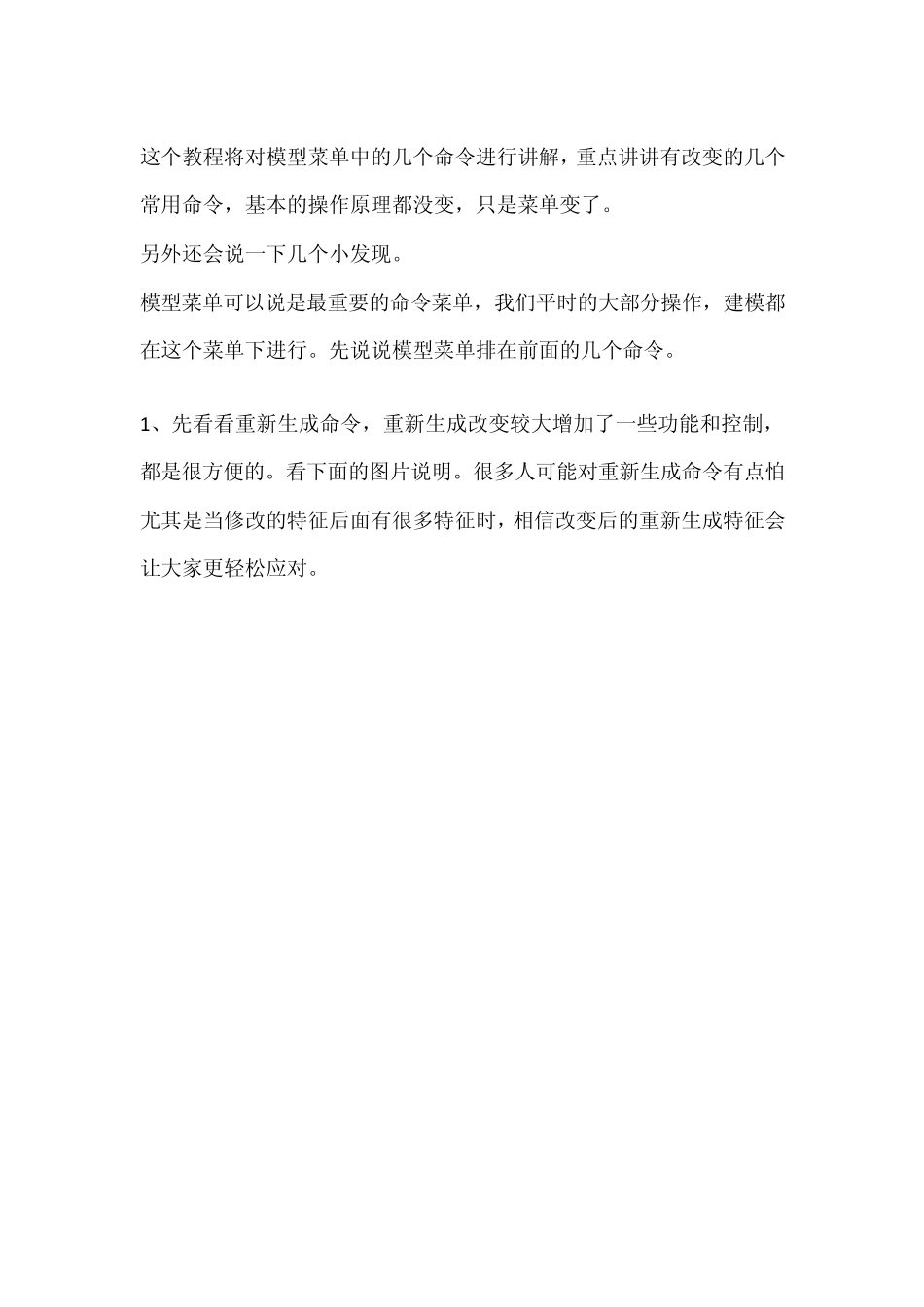这个教程将对模型菜单中的几个命令进行讲解,重点讲讲有改变的几个常用命令,基本的操作原理都没变,只是菜单变了。 另外还会说一下几个小发现。 模型菜单可以说是最重要的命令菜单,我们平时的大部分操作,建模都在这个菜单下进行。先说说模型菜单排在前面的几个命令。 1 、先看看重新生成命令,重新生成改变较大增加了一些功能和控制,都是很方便的。看下面的图片说明。很多人可能对重新生成命令有点怕尤其是当修改的特征后面有很多特征时,相信改变后的重新生成特征会让大家更轻松应对。 2、操作下拉菜单中的几个命令都是之前的命令没有多少改变,需要注意的是下面两个命令的位置 。 ==更多精彩,源自无维网(w w w .5dcad.cn) 本帖最后由 ray_han 于 2011-8-10 22:19 编辑 3、操作菜单中的删除命令,看下图。 ==更多精彩,源自无维网(w w w .5dcad.cn) 4、外部数据的命令基本上没有改变,好像有两个旧版本上的命令取消了,还是放到别的地方了。 5 、基准曲线命令的改变我认为还是很大的,此命令的改变极大的方便了日常的工作,比之前更方便更好用了。 增加了投影到曲面上的功能,可以画直线和样条,设置相切条件也很直观和方便了,作为最常用命令之一曲线命令的改变将大大方便我们的工作。 6 、方程式曲线和截面曲线都变得更直观了,操作起来更方便。不过发现还是有一些命令的操作方式还没改过来,更方便更直观的操作毕竟是大势所趋啊。因为电脑实在是太慢了没办法打太多字了,看图吧。 ==更多精彩,源自无维网(w w w .5dcad.cn) 撤消命令这样的方式比旧版本要方便很多,以前撤消命令我基本上很少用,因为很多时候都没有作用是灰色的。 ==更多精彩,源自无维网(w w w .5dcad.cn) 自定义选项卡的时候发现下面这个问题,实在无法理解为什么此处设定的无法添加,不知是故意做成这样还是我用的软件有安装问题,总之这样是非常不方便和不合理的。无法自定义选项卡图标 ==更多精彩,源自无维网(w w w .5dcad.cn) 本帖最后由 ray_han 于 2011-8-10 22:40 编辑 CREO 文件太大,低版本的文件用CREO 保存后变的超大,CREO 本身文件只有几个简单特征就几M 了。实在是受不了,也大的离谱啊,CREO模型下面还有新增一个自由体命令也是文件超大,搞了个球随便拉了几下就提示我内存用完后死了。这个命令也是太不成熟了。